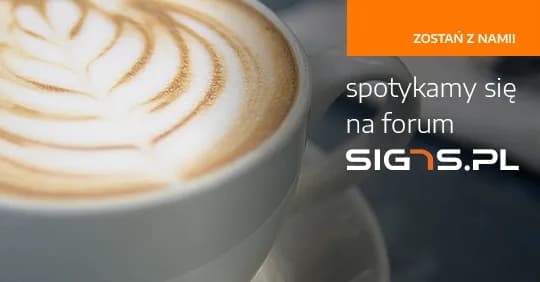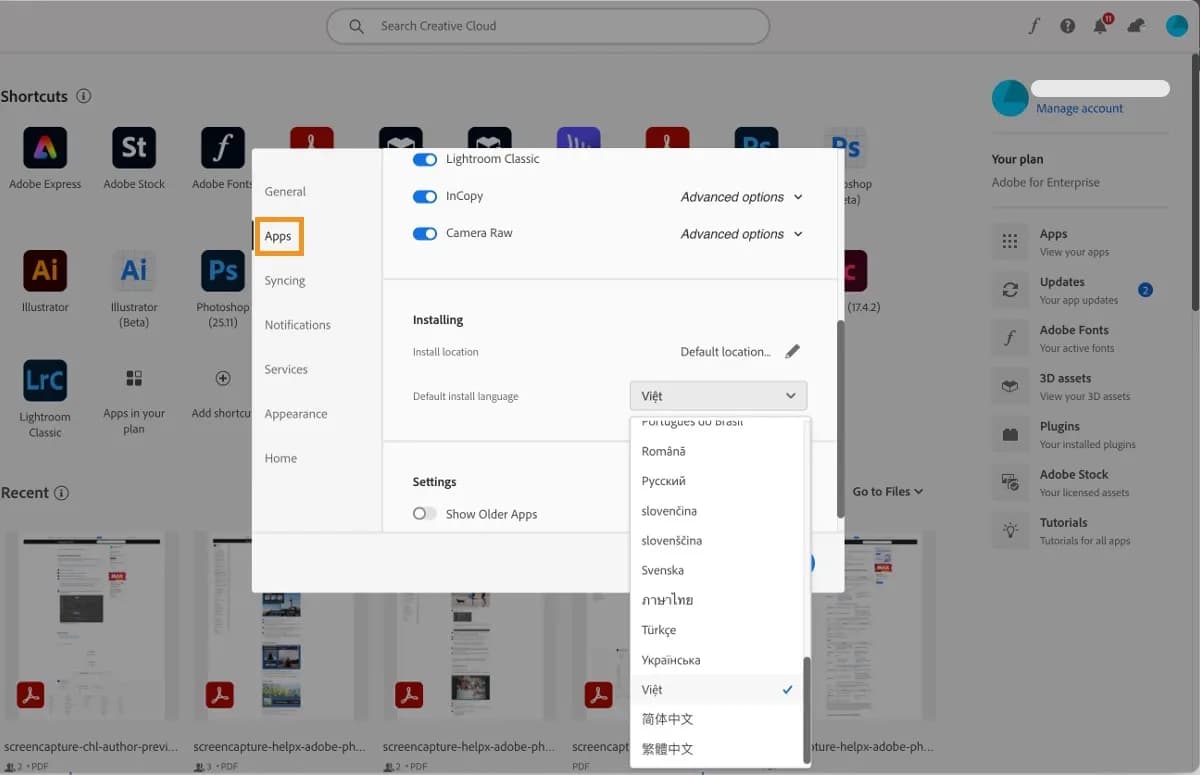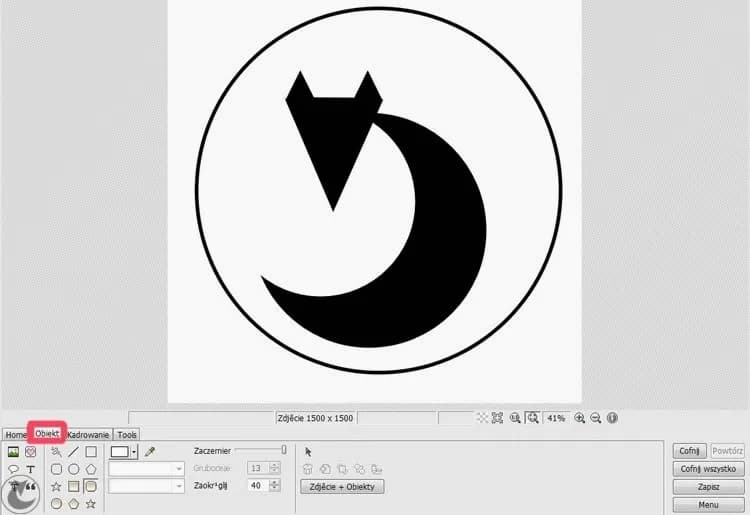Jak zapisać obraz bez tła w Photoshopie to pytanie, które często zadają zarówno początkujący, jak i doświadczeni użytkownicy tego programu graficznego. Usunięcie tła z obrazu i zapisanie go w odpowiednim formacie to kluczowe umiejętności, które pozwalają na stworzenie profesjonalnych grafik. W tym artykule dowiesz się, jak efektywnie usunąć tło oraz jak zapisać obraz w formacie PNG, aby zachować przezroczystość.
W kolejnych częściach przedstawimy najlepsze narzędzia do usuwania tła, techniki precyzyjnego zaznaczania obszarów oraz porady dotyczące zapisywania obrazów. Dzięki tym informacjom unikniesz typowych problemów związanych z przezroczystością, takich jak utrata jakości czy niepożądane białe krawędzie.
Kluczowe informacje:- Usunięcie tła z obrazu w Photoshopie pozwala na uzyskanie przezroczystości, co jest istotne w wielu projektach graficznych.
- Format PNG jest najlepszym wyborem do zapisywania obrazów z przezroczystością, ponieważ zachowuje jakość i nie kompresuje danych.
- Precyzyjne zaznaczanie obszarów do usunięcia wymaga znajomości narzędzi takich jak Magic Wand, Quick Selection i Pen Tool.
- Podczas zapisywania obrazów w formacie PNG warto zwrócić uwagę na ustawienia, aby uniknąć utraty jakości.
- Typowe problemy, takie jak białe krawędzie po usunięciu tła, można łatwo naprawić za pomocą odpowiednich technik w Photoshopie.
Jak usunąć tło obrazu w Photoshopie i uzyskać przezroczystość
Usunięcie tła z obrazu w programie Photoshop to kluczowy krok w tworzeniu profesjonalnych grafik. Przezroczystość tła jest niezbędna, gdy chcemy wykorzystać obraz w różnych projektach, takich jak prezentacje, strony internetowe czy materiały marketingowe. Dzięki temu można umieścić obraz na dowolnym tle, co zwiększa jego uniwersalność i estetykę.
Właściwe usunięcie tła pozwala na uzyskanie czystego i estetycznego efektu, co jest szczególnie istotne w przypadku zdjęć produktów czy portretów. W kolejnych częściach artykułu omówimy szczegółowo, jak wykorzystać narzędzia dostępne w Photoshopie do osiągnięcia idealnej przezroczystości, a także jak zapisać obraz w odpowiednim formacie, aby uniknąć problemów z jakością.
Wybór odpowiednich narzędzi do usuwania tła w Photoshopie
W Photoshopie dostępnych jest wiele narzędzi, które umożliwiają usunięcie tła z obrazu. Magic Wand to jedno z najprostszych narzędzi, które pozwala na zaznaczenie obszarów o podobnym kolorze. Jest idealne do usuwania jednolitych tła, jednak może nie być wystarczająco precyzyjne w przypadku bardziej złożonych obrazów.
Kolejnym przydatnym narzędziem jest Quick Selection Tool, które pozwala na szybkie zaznaczanie obszarów poprzez „malowanie” po nich. To narzędzie jest bardziej elastyczne i lepiej radzi sobie z detalami, co czyni je użytecznym w przypadku bardziej skomplikowanych krawędzi. Pen Tool to z kolei narzędzie dla bardziej zaawansowanych użytkowników, które umożliwia precyzyjne zaznaczanie kształtów i konturów, idealne do skomplikowanych obiektów.
Jak precyzyjnie zaznaczyć obszar do usunięcia w obrazie
Aby skutecznie usunąć tło z obrazu w Photoshopie, kluczowe jest precyzyjne zaznaczenie obszaru, który ma zostać usunięty. Istnieje kilka technik, które mogą pomóc w uzyskaniu dokładnych zaznaczeń. Jedną z najpopularniejszych metod jest użycie narzędzia Quick Selection Tool, które pozwala na „malowanie” po obszarze, który chcemy zaznaczyć. Ta technika jest szczególnie przydatna, gdy zaznaczany obiekt ma złożone krawędzie lub detale.Kiedy już zaznaczysz obszar, warto zastosować technikę feathering, aby uzyskać bardziej naturalne przejścia między zaznaczeniem a tłem. Feathering polega na rozmyciu krawędzi zaznaczenia, co sprawia, że granice są mniej ostre i bardziej płynne. Dodatkowo, można użyć opcji Refine Edge, aby jeszcze bardziej dopracować krawędzie zaznaczenia, co jest szczególnie ważne w przypadku włosów lub innych szczegółowych elementów w obrazie.
Jak zapisać obraz w formacie PNG dla przezroczystości
Po precyzyjnym zaznaczeniu obszaru i usunięciu tła, kolejnym krokiem jest zapisanie obrazu w odpowiednim formacie. Format PNG jest najlepszym wyborem do zachowania przezroczystości tła, ponieważ nie kompresuje danych w sposób, który mógłby wpływać na jakość obrazu. Dzięki temu, każdy szczegół i kolor zostanie zachowany w najlepszej formie.
Zapisując obraz w formacie PNG, upewnij się, że wybrałeś opcję, która pozwala na zachowanie przezroczystości. W ten sposób unikniesz problemów z białymi lub kolorowymi krawędziami, które mogą pojawić się przy zapisywaniu w innych formatach, takich jak JPEG. Pamiętaj, aby zawsze sprawdzić ustawienia przed zapisaniem, aby mieć pewność, że efekt końcowy będzie zgodny z oczekiwaniami.
Dlaczego format PNG jest najlepszy do przejrzystych obrazów
Format PNG jest jednym z najpopularniejszych wyborów dla grafik z przezroczystością, a to z kilku powodów. Po pierwsze, PNG oferuje bezstratną kompresję, co oznacza, że jakość obrazu nie ulega pogorszeniu podczas zapisywania. Dzięki temu każdy szczegół, kolor i tekstura są zachowane w oryginalnej formie, co jest kluczowe w przypadku profesjonalnych projektów graficznych.
Po drugie, format PNG obsługuje przezroczystość, co pozwala na uzyskanie efektów, które są trudne do osiągnięcia w innych formatach, takich jak JPEG. W JPEG przezroczystość nie jest wspierana, co może prowadzić do niepożądanych białych lub kolorowych krawędzi wokół obiektów. Dlatego, jeśli chcesz uzyskać obraz bez tła, PNG jest zdecydowanie najlepszym wyborem.
Jak poprawnie zapisać plik PNG w Photoshopie
Aby zapisać obraz w formacie PNG w Photoshopie, należy najpierw upewnić się, że tło zostało usunięte. Następnie wybierz opcję „Plik” z górnego menu, a następnie „Zapisz jako”. W oknie dialogowym, które się pojawi, wybierz lokalizację, w której chcesz zapisać plik, a następnie z rozwijanej listy formatów plików wybierz PNG.
Po wybraniu formatu PNG, kliknij „Zapisz”. Pojawi się kolejne okno z opcjami zapisu, gdzie możesz dostosować ustawienia kompresji. Warto pozostawić domyślne ustawienia, aby zachować jak najwyższą jakość obrazu. Po zakończeniu kliknij „OK”, aby zapisać plik.
- Wybierz „Plik” > „Zapisz jako” w Photoshopie.
- Wybierz lokalizację i nazwij plik.
- Wybierz format PNG z rozwijanej listy formatów.
- Kliknij „Zapisz” i dostosuj opcje kompresji, jeśli to konieczne.
Jak rozwiązywać najczęstsze problemy z przezroczystością
Podczas pracy z obrazami w programie Photoshop, mogą wystąpić różne problemy związane z przezroczystością. Najczęstsze z nich to utrata jakości obrazu, białe krawędzie wokół obiektów oraz nieprawidłowe wyświetlanie przezroczystości w różnych programach. Zrozumienie tych problemów i umiejętność ich rozwiązywania jest kluczowe dla uzyskania profesjonalnych efektów w finalnych projektach graficznych.
Jak uniknąć utraty jakości podczas zapisywania obrazu
Aby zachować wysoką jakość obrazu podczas zapisywania, należy zwrócić uwagę na ustawienia kompresji. PNG jest formatem bezstratnym, co oznacza, że nie traci jakości podczas zapisywania. Upewnij się, że wybierasz odpowiednie opcje kompresji, aby uniknąć niepotrzebnego pogorszenia jakości. Dodatkowo, ważne jest, aby ustawić odpowiednią rozdzielczość obrazu przed zapisaniem, co pozwoli na uzyskanie lepszej jakości.
Inną istotną kwestią jest sprawdzenie, czy obraz jest zapisany w odpowiedniej głębi kolorów. Używając 24-bitowego koloru, można uzyskać lepszą jakość i więcej szczegółów. Warto również zainwestować czas w przetestowanie różnych ustawień, aby znaleźć optymalne dla konkretnych projektów graficznych.
Jak radzić sobie z białymi krawędziami po usunięciu tła
Po usunięciu tła z obrazu w Photoshopie, często można zauważyć białe krawędzie wokół obiektów. To zjawisko jest szczególnie powszechne, gdy tło jest usuwane z elementów o skomplikowanych krawędziach, takich jak włosy czy drobne detale. Aby zminimalizować ten efekt, warto zastosować kilka technik, które pomogą uzyskać bardziej naturalny wygląd.
Jednym z najskuteczniejszych sposobów na pozbycie się białych krawędzi jest użycie stylów warstw. Możesz dodać cień lub efekt poświaty do obiektu, co sprawi, że krawędzie będą wyglądały na mniej ostre i bardziej zintegrowane z tłem. Dodatkowo, użycie opcji blending options (opcji mieszania) w panelu warstw pozwala na dostosowanie przezroczystości i koloru krawędzi, co może pomóc w ich ukryciu.
- Użyj stylów warstw, aby dodać cień lub poświatę do obiektu.
- Skorzystaj z opcji mieszania, aby dostosować przezroczystość krawędzi.
- Rozważ dodanie delikatnego tła, które współgra z obiektem, aby ukryć białe krawędzie.
Czytaj więcej: Jak skopiować element w Photoshopie - prosta metoda dla początkujących
Jak wykorzystać przezroczystość w kreatywnych projektach graficznych

Przezroczystość obrazów to nie tylko technika usuwania tła, ale także potężne narzędzie w kreatywnych projektach graficznych. Możesz wykorzystać przezroczystość do tworzenia unikalnych efektów wizualnych, takich jak nakładanie obrazów na siebie, co pozwala na uzyskanie głębi i złożoności w projektach. Na przykład, tworząc kolaż, możesz zastosować różne poziomy przezroczystości dla poszczególnych elementów, co sprawi, że całość będzie bardziej dynamiczna i interesująca.
Dodatkowo, w marketingu i reklamie, przezroczystość może być używana do tworzenia atrakcyjnych grafik, które przyciągają uwagę odbiorców. Na przykład, umieszczając logo na tle z przezroczystym efektem, możesz uzyskać subtelny, ale efektowny sposób na prezentację marki. Warto eksperymentować z różnymi ustawieniami przezroczystości, aby osiągnąć pożądany efekt, który wyróżni Twoje projekty na tle konkurencji.